Memperbaiki RGB RAM Berhenti Berfungsi di Windows 10/11
RAM RGB adalah stik memory yang memiliki LED Merah, Hijau dan Biru bawaan. Stik RAM ini dapat diprogram untuk menampilkan berbagai pola warna yang indah. Software yang berbeda dapat digunakan untuk memprogram stik RAM ini. Jika RAM RGB berhenti berfungsi di komputer Windows 10 atau Windows 11 anda, solusi yang diberikan dalam artikel ini akan membantu anda memperbaikinya.
Memperbaiki RAM RGB Berhenti Bekerja di Windows 10/11
Gunakan beberapa saran berikut ini jika RAM RGB berhenti berfungsi di komputer Windows 10 atau Windows 11 anda. Saya telah menjelaskan semua perbaikan ini secara rinci dibawah ini.
1. Aktifkan SPD Write di BIOS (jika ada)
Pengguna komputer ASUS dapat mengaktifkan opsi SPD Write di BIOS. Anda dapat mengunjungi website resminya untuk mengetahui apakah motherboard ASUS anda mendukung fitur ini atau tidak. Saya akan menjelaskan langkah-langkah untuk mengaktifkan fitur ini pada motherboard ASUS Z690.
- Masuk ke BIOS.
- Setelah itu, pilih Advanced Mode. Tombol F7 dapat digunakan untuk masuk ke Advanced Mode di BIOS ASUS.
- Selanjutnya, pilih tab Extreme Tweaker.
- Sekarang, pilih Tweaker's Paradise.
- Kemudian, gulir ke bawah dan pilih FALSE pada opsi SPD Write Disable.
- Terakhir, simpan pengaturan BIOS anda dan keluar.
Sementara bagi pengguna komputer lain, anda juga dapat mencoba metode ini jika BIOS anda mendukung fungsi tersebut.
2. Update Paksa Firmware DRAM
Jika anda menggunakan software Corsair iCUE untuk memprogram RGB lighting pada stik RAM anda, maka anda dapat mencoba mengupdate software DRAM secara paksa. Ini seharusnya berhasil. Petunjuk berikut akan memandu anda melakukannya.
- Buka software Corsair iCUE.
- Di jendela Corsair iCUE, pilih DRAM anda.
- Kemudian, klik pada Device Settings.
- Sekarang, klik Check for Updates. Jika anda menerima pesan yang mengatakan Latest Version atau Up-to-date, maka anda dapat mengupdate firmware DRAM secara paksa.
- Untuk itu, klik pada tiga titik di sebelah pesan tersebut dan pilih Force Update.
- Tunggu hingga proses update selesai dan restart komputer anda.
3. Uninstall Software yang Bertentangan
Ada berbagai software untuk mengontrol RGB yang memungkinkan anda memprogram RGB RAM lighting anda. Anda dapat menginstallnya. Jika anda telah menginstall beberapa program seperti itu, maka program tersebut akan saling bertentangan dan menimbulkan masalah.
Oleh karena itu, saya menyarankan anda hanya menyimpan satu software kontrol RGB di system anda dan menguninstall software kontrol RGB lainnya. Ini seharusnya memperbaiki masalah ini.
4. Update atau Downgrade BIOS
Jika masalah masih berlanjut, hal berikutnya yang dapat anda coba adalah mengupdate BIOS system anda ke versi terbaru. Sebelum melakukan ini, periksa versi BIOS mana yang diinstall pada system anda. Untuk memeriksa versi BIOS, klik Search Windows dan ketik System Information. Pilih yang paling cocok dari hasil pencarian untuk membuka aplikasi System Information. Sekarang di jendela System Information, pilih System Summary di panel kiri. Anda akan melihat BIOS Version di panel kanan.
Jika BIOS anda baru saja diupdate dan setelah itu, anda mengalami masalah ini, maka BIOS versi terbaru mungkin penyebabnya. Dalam kasus seperti itu, anda dapat mendowngrade versi BIOS anda. Silakan merujuk ke website dukungan pabrikan komputer anda untuk mengetahui proses sebenarnya untuk mendowngrade versi BIOS.
5. Install Ulang Software
Anda dapat melakukan clean instalasi software yang anda gunakan untuk mengontrol RGB lighting pada stik RAM anda. Untuk menguninstall software sepenuhnya dari system anda, anda dapat menggunakan software uninstaller pihak ketiga seperti Revo Uninstaller.
Setelah menguninstall software, restart komputer anda. Sekarang, download versi terbaru software pengontrol RGB lighting dari website resminya dan install di komputer anda.
6. Reset PC Anda
Jika masalah masih berlanjut, maka anda dapat mereset PC anda ke pengaturan default pabrik tanpa menghapus data. Saat melakukan tindakan ini, pilih opsi Keep my files sehingga Windows tidak akan menghapus data anda.
Itu dia. Semoga membantu.
Bisakah anda mengontrol RGB pada RAM?
Tersedia berbagai software yang memungkinkan anda mengontrol RGB lighting pada stik RAM anda. Anda dapat menginstall dan menggunakannya untuk menyesuaikan pola RGB lighting pada stik RAM RGB anda.
Apakah RAM RGB memberikan lebih banyak FPS?
Tidak, RAM RGB tidak memberikan lebih banyak FPS. RAM RGB memiliki LED Merah, Hijau dan Biru yang dapat diprogram dengan bantuan software untuk memberikan warna cerah yang berbeda. Clock speed RAM-lah yang mempengaruhi FPS dan bukan pola RGB lighting. Jika anda ingin meningkatkan FPS di video game anda, maka anda perlu meningkatkan RAM dan hardware lainnya, termasuk CPU dan GPU (jika perlu).
Sekian tutorial kali ini. Semoga bermanfaat dan membantu anda dalam memperbaiki RGB RAM berhenti berfungsi di Windows 10 atau Windows 11 anda. Jangan lupa tinggalkan komentar anda dibawah ini untuk berbagi pemikiran serta pengalaman anda dalam mengikuti tutorial ini. Terimakasih dan GBU. STAY SAFE & KEEP HEALTHY!!



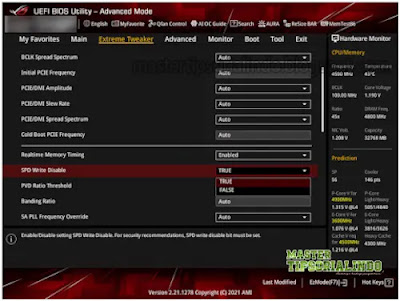




Post a Comment for "Memperbaiki RGB RAM Berhenti Berfungsi di Windows 10/11"